الإعلانات
OneNote هو ببساطة أفضل تطبيق مجاني لتدوين الملاحظات الرقمية دليل سريع وقذر لأخذ الملاحظات الرقمية المثاليةتعرف على كيفية تدوين الملاحظات بالطريقة الصحيحة. فيما يلي بعض النصائح الأكثر فعالية لتصبح محترفًا في تدوين الملاحظات. اقرأ أكثر . بمجرد أن أصبحت مجانية بنسبة 100٪ في أوائل عام 2015 OneNote مجاني الآن مع ميزات أكثر من ذي قبللم يعد Evernote يحكم تجميد تطبيقات تدوين الملاحظات. أعلنت Microsoft مؤخرًا أن OneNote سيكون مجانيًا أكثر من أي وقت مضى. دعنا نوضح لك ما يعنيه هذا من حيث الميزات والوظائف. اقرأ أكثر ، بدأ في تسلق السلم - والآن أصبح ملكًا لتطبيقات تدوين الملاحظات.
أعلم أن بعض الناس تفضل Evernote على OneNote إيفرنوت ضد. OneNote: ما هو تطبيق تدوين الملاحظات المناسب لك؟Evernote و OneNote تطبيقات رائعة لتدوين الملاحظات. من الصعب الاختيار بين الاثنين. قارنا كل شيء من الواجهة إلى الملاحظة المنظمة لمساعدتك في الاختيار. ما هو الأفضل لك؟ اقرأ أكثر وأن الآخرين تفضل شيئا آخر تماما أفضل البدائل لـ Evernote التي تحتاجها اليومهل أدى ارتفاع سعر Evernote مؤخرًا وتقييد الجهازين للخطة المجانية إلى تعطيل سير عمل تدوين الملاحظات؟ ثم حان الوقت لإلقاء نظرة أخرى على بعض من أفضل بدائل Evernote.
اقرأ أكثر ، ولكن لا يقدم أي تطبيق ما يقدمه OneNote مجانًا. إذا كنت تريد ضجة لأموالك ، فلا يوجد خيار أفضل.إذا كنت تستخدم نظام التشغيل Windows ، فربما لاحظت وجوده يتوفر إصداران للتطبيق هل أنت مرتبك من مصطلحات تطبيقات Windows؟هل تساءلت يومًا عن الفرق بين تطبيق أو برنامج أو برنامج؟ أو ما إذا كان تطبيق Windows متروًا أو حديثًا أو عالميًا أو عاديًا؟ انت لست وحدك. دعونا نوضح الأمور! اقرأ أكثر : ال تطبيق سطح المكتب OneNote 2016 المستقل و ال تطبيق OneNote في متجر Windows. استمر في القراءة لمعرفة أيها يجب أن تستخدمه.
واجهة: أنيق مقابل اكتمال
غالبًا ما يتم انتقاد تطبيق متجر Windows لكونه ليس أكثر من إصدار "مجرد" من تطبيق قائم بذاته ، وستشعر أنه في اللحظة التي تقوم فيها بتشغيله لأول مرة - فإن الواجهة شديدة للغاية الحد الأدنى.
لكني لا أرى ذلك كشيء سيئ. تكون جماليات OneNote 2016 أكثر اتساقًا مع جماليات البرامج الأخرى في Microsoft Office 2016 ، في حين أن شكل وانطباع OneNote Windowsمتجر التطبيق أكثر انسجاما مع تطبيقات النظام الأساسي العالمي لـ Windows (UWP) الأخرى.

الشيء المضحك هو أنني أفضل في الواقع النسخة المجردة من الواجهة. لديه معظم إجراءات التنسيق نفسها الموجودة في OneNote 2016 ، ولكنه يناسبها جميعًا في مساحة أقل. أنا أيضًا معجب بالمظهر الحديث المسطح.
لاحظ كيف قلت ذلك معظم من إجراءات التنسيق مشتركة. Windows OneNoteمتجر يفتقد التطبيق أربعة أشياء كبيرة: أنماط غير فقرة مثل العناوين وأنماط التعداد النقطي والقدرة على مسح التنسيق ورسام التنسيق (لنسخ التنسيق في مكان آخر).
خيارات الرسم محدودة أيضًا في Windowsمتجر التطبيق ، ولكن الواجهة أسهل كثيرًا في التنقل إذا كنت تدون ملاحظات باستخدام شيء مثل جهاز لوحي Surface Pro وقلم ذكي مراجعة جهاز Surface Pro 4إذا كنت تبحث عن جهاز كمبيوتر هجين محمول مرن ، جهاز قادر على استبدال جهاز الكمبيوتر الخاص بك جهاز الكمبيوتر المحمول وجهاز iPad أو Android اللوحي ، يعد جهاز Surface Pro 4 Core M3 ملائمًا تمامًا إستبدال. اقرأ أكثر . إنها مفاضلة بين المرونة والإنتاجية.
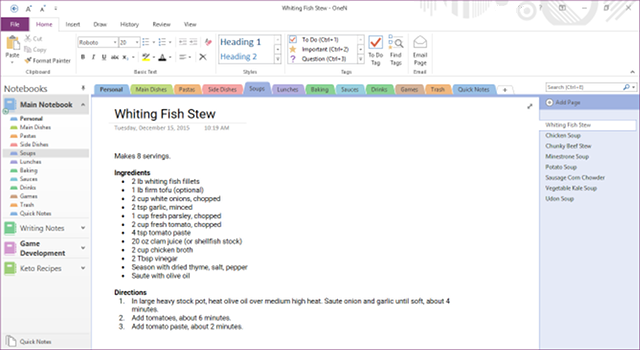
الخبر السار هو أن كلا التطبيقين لهما نفس القدرات التنظيمية - أجهزة الكمبيوتر المحمولة والأقسام والصفحات والصفحات الفرعية - ولكن الأخبار السيئة هي أن نظام التشغيل Windowsمتجر لا يدعم التطبيق تحديد ملاحظات متعددة للنقل الجماعي / نسخ / حذف الملاحظات.
أيضًا ، عند تشغيل OneNote Windows لأول مرةمتجر التطبيق ، سيظهر باستخدام شاشة "الملاحظات الأخيرة". لا داعي للذعر إذا بدت فوضوية وغير منظمة. ما عليك سوى التبديل إلى دفتر ملاحظات بالنقر بزر الماوس الأيمن فوق ملاحظة وتحديدها انتقل إلى موقع الملاحظة أو اختيار دفتر ملاحظات في القائمة الجانبية.
بشكل عام ، من الواضح أن OneNote Windowsمتجر تم تصميم التطبيق خصيصًا للأجهزة المحمولة. مرة أخرى ، هذا ليس بالشيء السيئ! مجرد شيء يجب وضعه في الاعتبار ، اعتمادًا على كيفية ومكان استخدام OneNote.
الميزات: المبسطة مقابل ممتلئ
هنا حيث النقد "OneNote Windowsمتجر التطبيق مجرد للغاية "يظهر صلاحيته. أنا لا أقول أن ويندوزمتجر التطبيق غير قابل للاستخدام ، ولكن لن تتمكن من الوصول إليه بعض من أفضل ميزات OneNote 7 ميزات OneNote غير المعروفة ستحبهاOneNote مجاني 100٪ ومليء بالميزات المتقدمة. دعنا نتحقق من بعض الأشياء التي ربما فاتتك. إذا كنت لا تستخدم OneNote حتى الآن ، فقد يفوز بك هذا. اقرأ أكثر .
لنبدأ بالميزات المتقدمة التي تمت مشاركتها بالفعل بين النسختين.
- يدعم كلا التطبيقين حسابات متعددة والتبديل. لا أستخدم هذه الميزة مطلقًا لأن لدي حساب Microsoft واحدًا فقط ، ولكنها مفيدة إذا كان لديك ، على سبيل المثال ، حساب شخصي وحساب عمل.
- يدعم كلا التطبيقين الربط الداخلي بحيث يمكنك النقر فوق النص إلى صفحة أو قسم أو دفتر ملاحظات آخر كيفية إنشاء ويكي شخصي باستخدام Microsoft OneNoteالويكي طريقة رائعة لتخزين ومشاركة كميات كبيرة من المعلومات. إليك مدى سهولة إنشاء موقع wiki باستخدام OneNote. اقرأ أكثر . ومع ذلك ، يدعم OneNote 2016 أيضًا الارتباط بفقرة معينة في حين أن Windowsمتجر التطبيق لا.
- يدعم كلا التطبيقين عمليات الإدراج التالية: الجداول ، وصور الكاميرا ، وملفات الصور ، ومرفقات الملفات العامة. ومع ذلك ، يدعم OneNote 2016 الكثير من الأشياء: الصور عبر الإنترنت ، ومقاطع الشاشة ، وتسجيلات الصوت والفيديو ، وكذلك معادلات الرياضيات كيفية كتابة معادلات رياضية في Office 2016هل تحتاج إلى وضع معادلة رياضية في مستند Microsoft Word؟ إليك كيفية التأكد من أنها تبدو مثالية ، في كل مرة. اقرأ أكثر والرموز.
- يدعم كلا التطبيقين علامات الملاحظة التالية: للقيام به ، مهم ، سؤال ، وحرج. يأتي OneNote 2016 مع العشرات من العلامات المفيدة الأخرى لماذا يحتاج كل مستخدم في OneNote إلى بدء استخدام العلامات الآنتعد العلامات المخصصة ميزة دقيقة وسهلة التغاضي عنها ، ولكن عند استخدامها بشكل صحيح يمكن أن تدفع مؤسستك وإنتاجيتك إلى آفاق جديدة. اقرأ أكثر والقدرة على إنشاء العلامات الخاصة بك.
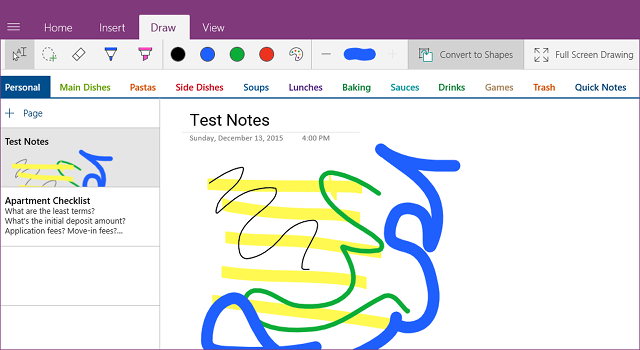
لسوء الحظ ، هذا إلى حد كبير من حيث أوجه التشابه. حان الوقت الآن للانتقال إلى جميع الميزات الإضافية المتوفرة فقط في OneNote 2016.
- يحتوي OneNote 2016 فقط على شريط الوصول السريع. يوجد شريط الوصول السريع في شريط عنوان OneNote ويتيح لك إضافة / إزالة الأزرار للإجراءات المستخدمة بشكل متكرر - وهو مفيد بشكل مدهش للإنتاجية كيفية تخصيص Microsoft Office 2016 لاحتياجاتكنادرًا ما تفي الإعدادات الافتراضية باحتياجات كل مستخدم. نقدم هنا خمس تعديلات سهلة تسمح لك بتكييف Microsoft Office 2016 مع تفضيلاتك. اقرأ أكثر .
- يحتوي OneNote 2016 فقط على قوالب صفحة. لدينا جولة كاملة في كيفية إنشاء واستخدام قوالب الصفحة كيفية استخدام قوالب OneNote: كل ما تحتاج إلى معرفتهتعد قوالب OneNote ضرورية للإنتاجية الحقيقية. إليك كل ما تحتاج إلى معرفته لتحرير وإنشاء قوالب OneNote الخاصة بك. اقرأ أكثر يجب عليك استشارة إذا لم تستخدم النماذج من قبل.
- تم إرساء تدوين الملاحظات في OneNote 2016 فقط. يمكن أن تكون ميزة "تدوين الملاحظات" مستقطبة إلى حد ما ، ولكن عند استخدامها جيدًا يمكن أن تكون حقًا تعزيز كفاءة تدوين الملاحظات هذه الميزة يمكن أن تجعل OneNote أكثر إنتاجية من Evernoteيمكن أن يكون الاختيار بين OneNote و Evernote أمرًا صعبًا ، ولكن إليك إحدى الميزات التي قد تدفعك نحو جانب واحد للأبد. اقرأ أكثر ، خاصة إذا كنت تشاهد محاضرات فيديو أو تيارات عبر الإنترنت.
- يمكن لـ OneNote 2016 فقط إخفاء المؤلفين. عندما يتعاون اثنان أو أكثر من المستخدمين في ملاحظة ، يتم تمييز كل تغيير من قام بهذا التغيير. لا يمكنك إخفاء هذه العلامات في Windowsمتجر التطبيق ، والذي يمكن أن يكون مصدر إزعاج على الملاحظات الكبيرة.
- يحتوي OneNote 2016 فقط على تاريخ إصدار الصفحة. يعرض لك محفوظات الإصدارات لصفحة محفوظات التعديلات التي تم إجراؤها على صفحة معينة ومن قام بهذه التغييرات.
الإعدادات: احترق مقابل مرن
من حيث قابلية التخصيص ، يقوم OneNote 2016 بهدم OneNote Windowsمتجر التطبيق في كل طريقة واحدة تقريبًا. لكي نكون منصفين ، هذا صحيح إلى حد كبير في جميع الحالات التي تكون فيها مقارنة تطبيق سطح مكتب بتطبيق متجر Windows سطح المكتب مقابل تطبيقات Microsoft Store: ما الذي يجب عليك تنزيله؟هل يجب أن تحصل على تطبيقات Windows الخاصة بك من Microsoft Store ، أو تستخدم برامج سطح المكتب التقليدية؟ هنا الاختلافات الرئيسية. اقرأ أكثر .
ولكن في حالة OneNote ، فإن الفرق كبير. واسع. العصف الذهني. في حين أن إصدار سطح المكتب يتيح لك العبث بجميع أنواع الخيارات ، فإن إصدار Windows 10 قريب من لا شيء.
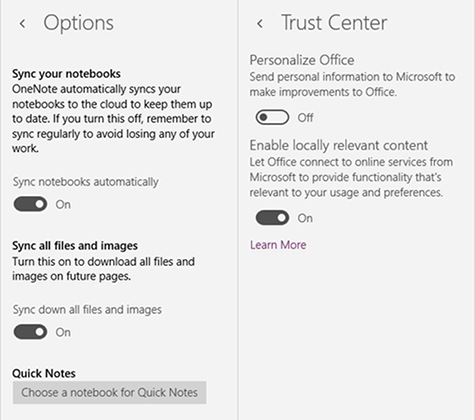
عندما تفتح قائمة الإعدادات ، ترى سبع قوائم فرعية ، لكن اثنتين منها فقط تؤدي إلى إعدادات يمكنك تغييرها بالفعل: خيارات القائمة الفرعية و مركز الثقة القائمة الفرعية. القوائم الفرعية الخمسة الأخرى هي معلومات فقط.
تحت القائمة الفرعية "خيارات" ، يمكنك فقط تعديل ثلاثة أشياء: سواء لمزامنة دفاتر الملاحظات تلقائيًا ، أو لمزامنة الملفات والصور تلقائيًا في الملاحظات ، ودفتر الملاحظات الذي تريد استخدامه للملاحظات السريعة.
تحت القائمة الفرعية لـ Trust Center ، يمكنك تعديل شيئين فقط: ما إذا كنت تريد إرسال معلومات شخصية إليه تقوم Microsoft بإجراء تحسينات على OneNote وما إذا كانت ستسمح لـ Microsoft بتقديم "ذات صلة محليًا المحتوى".
هذا هو حرفيا! كم هذا محرج.
من ناحية أخرى ، مع OneNote 2016 ، تحصل على مجموعة من الإعدادات - الكبيرة والصغيرة على حد سواء - والتي يمكنك تعديلها حسب رغبتك.
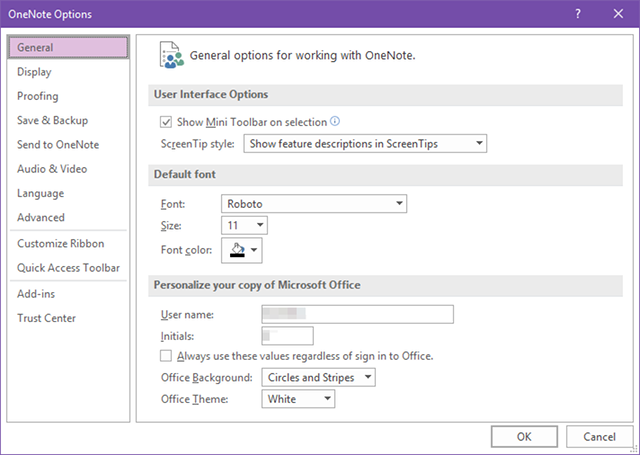
تتضمن بعض الإعدادات الأكثر أهمية ما يلي: إلى أين حفظ وحفظ النسخ الاحتياطي كيف لا تفقد ملاحظة أبدًا في دفاتر ملاحظات OneNoteOneNote جيد جدًا ، من الصعب فقدان أي شيء ، حتى إذا حاولت. دعنا نوضح لك كيفية تعامل OneNote مع دفاتر الملاحظات ، وكيفية إدارة النسخ الاحتياطية ، وكيف يمكنك استعادة حتى الملاحظات المحذوفة. اقرأ أكثر ، تخصيص تخطيط الشريط وإجراءاته ، الخطوط الافتراضية ، موضع أشرطة التنقل وعلامات التبويب ، سلوكيات التنسيق ، إعدادات القلم ، إلخ.
إذا كنت تبحث عن القدرة على تخصيص تجربة تدوين الملاحظات ، فإن OneNote Windowsمتجر التطبيق ليس خيارًا في رأيي. هذه هي الطريقة التي تفتقر إلى الخيارات.
إنها ليست قريبة: فوز OneNote 2016
OneNote 2016 هو التطبيق "الأفضل" - لا يوجد أي نقاش حول ذلك على الإطلاق - ولكن هذا لا يعني أن OneNote Windowsمتجر التطبيق غير مجدي. إنه موجود لأولئك الذين ليس لديهم الكثير من الملاحظات ويفضلون واجهة أبسط.
إليك ملخصنا: إذا كنت تريد شيئًا مثل Evernote ، فانتقل إلى OneNote 2016. إذا كنت تريد شيئًا مثل Google Keep ، فانتقل إلى OneNote Windowsمتجر تطبيق.
على سطح المكتب ، نوصي بجدية باستخدام OneNote 2016. لاحظ أننا قلنا لك ذات مرة لا يجب شراء Office 2016 لا تشتري Office 2016! هنا لماذا لا تحتاج إليهاهل يجب عليك شراء إصدار الحزمة المستقلة من Office 2016؟ نقدم قضيتنا لماذا نعتقد أنه لا يجب أن نوضح لك ما يمكنك القيام به بدلاً من ذلك. اقرأ أكثر ، ولكن نظرًا لأن OneNote 2016 مجاني تمامًا باستثناء Office 2016 ، فإن هذا لا ينطبق هنا.
ما هو إصدار (إصدارات) OneNote الذي تستخدمه ولماذا؟ أخبرنا بما تحب و / أو تكره حول OneNote في التعليقات أدناه. نريد أن نسمع منك!
جويل لي لديه بكالوريوس. في علوم الكمبيوتر وأكثر من ست سنوات من الخبرة في الكتابة المهنية. وهو رئيس تحرير MakeUseOf.